
- •Практическое занятие № 7
- •ПЗ № 7 Настройка и работа с антивирусными программами на примере пакета прикладных
- •ПЗ № 7 Настройка и работа с антивирусными программами на примере пакета прикладных
- •ПЗ № 7 Настройка и работа с антивирусными программами на примере пакета прикладных
- •ПЗ № 7 Настройка и работа с антивирусными программами на примере пакета прикладных
- •ПЗ № 7 Настройка и работа с антивирусными программами на примере пакета прикладных
- •ПЗ № 7 Настройка и работа с антивирусными программами на примере пакета прикладных
- •ПЗ № 7 Настройка и работа с антивирусными программами на примере пакета прикладных
- •ПЗ № 7 Настройка и работа с антивирусными программами на примере пакета прикладных
- •ПЗ № 7 Настройка и работа с антивирусными программами на примере пакета прикладных
- •ПЗ № 7 Настройка и работа с антивирусными программами на примере пакета прикладных
- •ПЗ № 7 Настройка и работа с антивирусными программами на примере пакета прикладных
- •ПЗ № 7 Настройка и работа с антивирусными программами на примере пакета прикладных
- •ПЗ № 7 Настройка и работа с антивирусными программами на примере пакета прикладных
- •ПЗ № 7 Настройка и работа с антивирусными программами на примере пакета прикладных
- •ПЗ № 7 Настройка и работа с антивирусными программами на примере пакета прикладных
- •ПЗ № 7 Настройка и работа с антивирусными программами на примере пакета прикладных
- •ПЗ № 7 Настройка и работа с антивирусными программами на примере пакета прикладных
- •ПЗ № 7 Настройка и работа с антивирусными программами на примере пакета прикладных
- •ПЗ № 7 Настройка и работа с антивирусными программами на примере пакета прикладных
- •ПЗ № 7 Настройка и работа с антивирусными программами на примере пакета прикладных
- •ПЗ № 7 Настройка и работа с антивирусными программами на примере пакета прикладных
- •ПЗ № 7 Настройка и работа с антивирусными программами на примере пакета прикладных
- •ПЗ № 7 Настройка и работа с антивирусными программами на примере пакета прикладных
- •ПЗ № 7 Настройка и работа с антивирусными программами на примере пакета прикладных
- •ПЗ № 7 Настройка и работа с антивирусными программами на примере пакета прикладных
- •ПЗ № 7 Настройка и работа с антивирусными программами на примере пакета прикладных
- •ПЗ № 7 Настройка и работа с антивирусными программами на примере пакета прикладных
- •ПЗ № 7 Настройка и работа с антивирусными программами на примере пакета прикладных
- •ПЗ № 7 Настройка и работа с антивирусными программами на примере пакета прикладных
- •ПЗ № 7 Настройка и работа с антивирусными программами на примере пакета прикладных
- •ПЗ № 7 Настройка и работа с антивирусными программами на примере пакета прикладных
- •ПЗ № 7 Настройка и работа с антивирусными программами на примере пакета прикладных
- •ПЗ № 7 Настройка и работа с антивирусными программами на примере пакета прикладных
- •ПЗ № 7 Настройка и работа с антивирусными программами на примере пакета прикладных
- •ПЗ № 7 Настройка и работа с антивирусными программами на примере пакета прикладных
- •ПЗ № 7 Настройка и работа с антивирусными программами на примере пакета прикладных
- •ПЗ № 7 Настройка и работа с антивирусными программами на примере пакета прикладных
- •ПЗ № 7 Настройка и работа с антивирусными программами на примере пакета прикладных
- •ПЗ № 7 Настройка и работа с антивирусными программами на примере пакета прикладных
- •ПЗ № 7 Настройка и работа с антивирусными программами на примере пакета прикладных
- •ПЗ № 14 Настройка и работа с антивирусными программами на примере ПО «Dr.Web»
- •ПЗ № 14 Настройка и работа с антивирусными программами на примере ПО «Dr.Web»
- •ПЗ № 14 Настройка и работа с антивирусными программами на примере ПО «Dr.Web»
- •ПЗ № 14 Настройка и работа с антивирусными программами на примере ПО «Dr.Web»
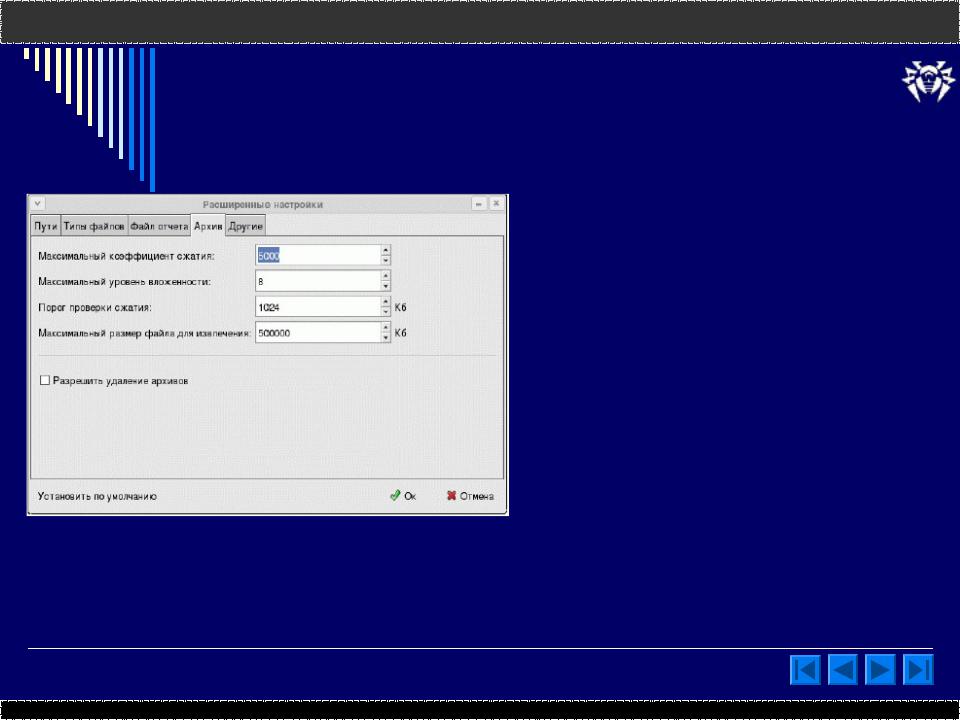
ПЗ № 7 Настройка и работа с антивирусными программами на примере пакета прикладных и системных программ ПО «ДОКТОР ВЕБ» (Dr.Web)
Расширенные настройки
По умолчанию, флажок
Разрешить удаление архивов не
|
установлен. |
|
|
|
При этом на вкладке Действия |
||
|
окна Настройки для всех типов |
||
|
архивов |
недоступен |
вариант |
|
Удалить |
Если вы хотите разрешить |
|
|
|
||
|
выбирать для архивов эту реакцию, |
||
|
установите данный флажок. |
|
|
Рисунок 13. - Настройка работы с архивами |
|
Остальные параметры на |
|
данной вкладке направлены на |
|||
защиту сканера от атак "почтовыми бомбами". Параметры задают характеристики архивов, при превышении которых их проверка прекращается во избежание исчерпания ресурсов.
По заказу ФГУ ГНИИ ИТТ «Информика» Северо-Кавказский государственный технический университет Кафедра защиты информации, zik@ncstu.ru
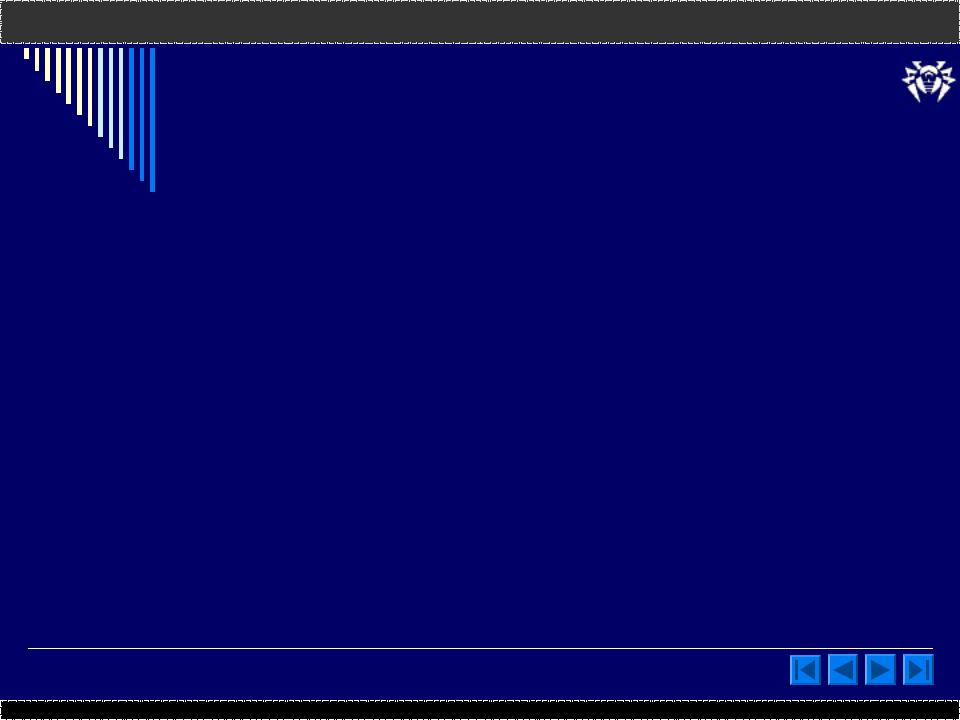
ПЗ № 7 Настройка и работа с антивирусными программами на примере пакета прикладных и системных программ ПО «ДОКТОР ВЕБ» (Dr.Web)
Расширенные настройки
При выборе реакции Удалить сканер может автоматически удалить архив, содержащий многие тысячи файлов, из-за обнаружения одного инфицированного или даже подозрительного файла. Настоятельно не рекомендуется разрешать удаление архивов.
При необходимости изменить заданные по умолчанию значения отредактируйте значения в следующих полях:
•Максимальный коэффициент сжатия (по умолчанию 5000)
•Максимальный уровень вложенности (по умолчанию 8)
•Порог проверки сжатия (по умолчанию 1024 Кб, архивы меньшего
размера проверяются независимо от коэффициента сжатия)
• Максимальный размер файла для извлечения (по умолчанию 500000 Кб, при обнаружении файлов большего размера извлечение
прекращается) можете задать приоритет. На вкладке (рисунок 14) Другие сканирования, таймаут обновления и ряд других параметров.
По заказу ФГУ ГНИИ ИТТ «Информика» Северо-Кавказский государственный технический университет Кафедра защиты информации, zik@ncstu.ru
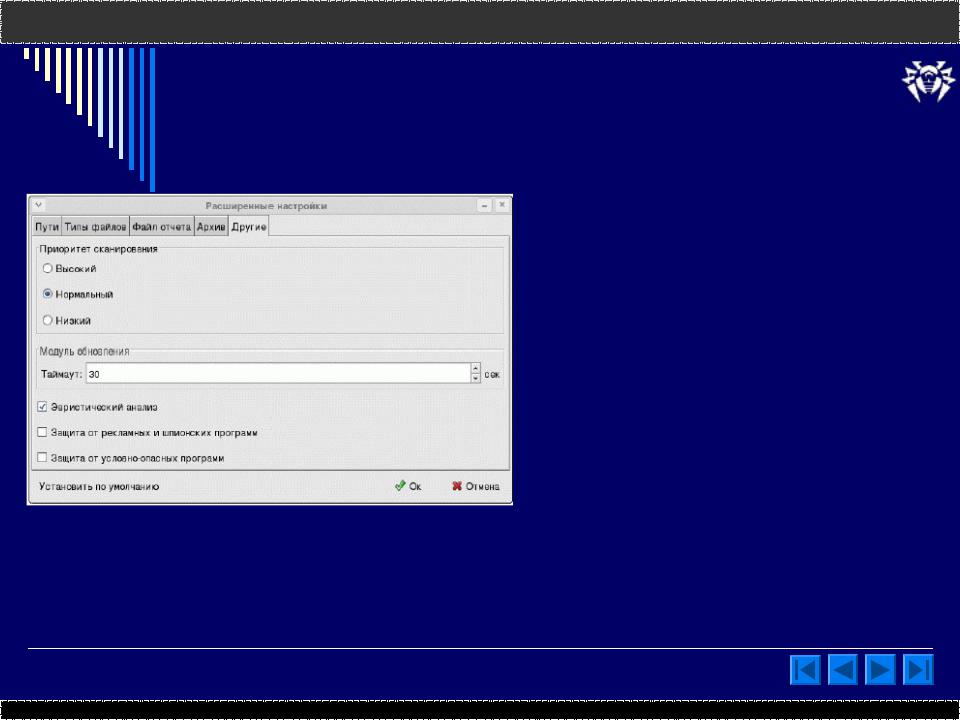
ПЗ № 7 Настройка и работа с антивирусными программами на примере пакета прикладных и системных программ ПО «ДОКТОР ВЕБ» (Dr.Web)
Расширенные настройки
Для того чтобы включить режим эвристической проверки (поиск
|
неизвестных |
вирусов, |
режим |
||||
|
может |
вызывать |
|
ложные |
|||
|
срабатывания, |
обнаруженные |
|||||
|
файлы |
|
имеют |
|
статус |
||
|
"подозрительных"), |
установите |
|||||
|
флажок |
Эвристический |
анализ. |
||||
|
В режиме |
Быстрая |
проверка |
||||
|
данный |
режим |
выключен, |
в |
|||
|
режиме |
Полная |
проверка |
– |
|||
Рисунок 14. - Вкладка Другие |
включен. |
|
|
|
|
|
|
|
|
|
|
|
|
|
|
По заказу ФГУ ГНИИ ИТТ «Информика» Северо-Кавказский государственный технический университет Кафедра защиты информации, zik@ncstu.ru
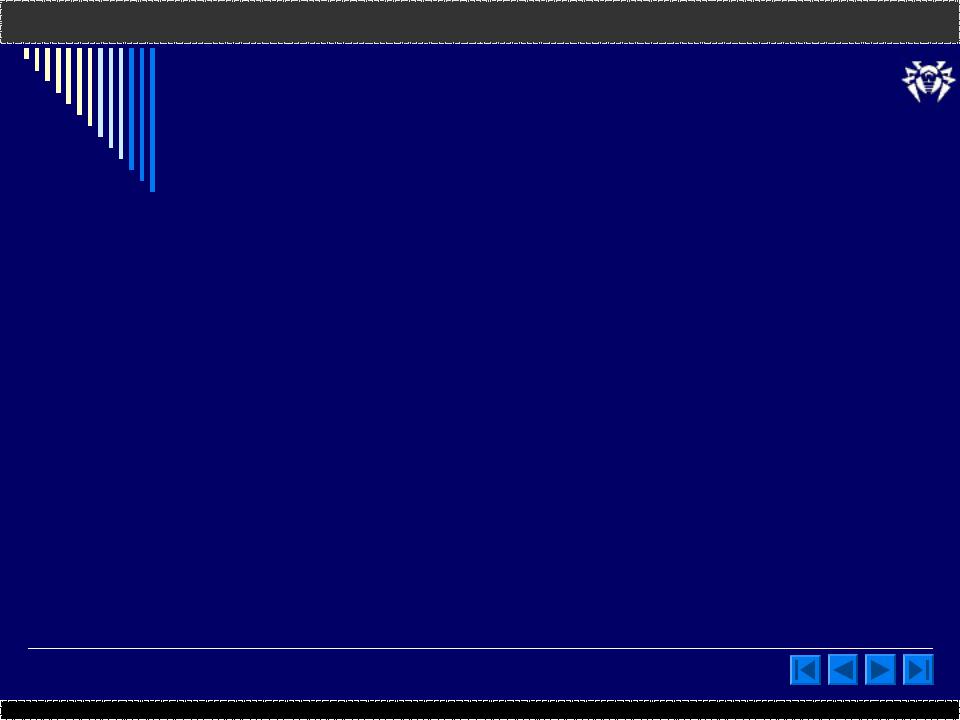
ПЗ № 7 Настройка и работа с антивирусными программами на примере пакета прикладных и системных программ ПО «ДОКТОР ВЕБ» (Dr.Web)
Сканирование под управлением Модуля графического интерфейса
Модуль графического интерфейса может быть использован не только для облегчения настройки параметров сканера, но и для управления самим
процессом сканирования.
В главном окне на вкладке Проверка (см. выше рисунок 1) вы можете выбрать объекты, подлежащие сканированию.
По умолчанию, список содержит перечень каталогов верхнего уровня и Домашний каталог текущего пользователя. При этом для Домашнего
каталога установлен флажок, предписывающий проверять его, для остальных объектов флажок не установлен.
Для того чтобы включить сканирование для каких-либо объектов из списка, установите флажок возле их наименований.
Вы также можете отредактировать список объектов. Для того чтобы добавить в список объект, нажмите кнопку Добавить объект.
По заказу ФГУ ГНИИ ИТТ «Информика» Северо-Кавказский государственный технический университет Кафедра защиты информации, zik@ncstu.ru
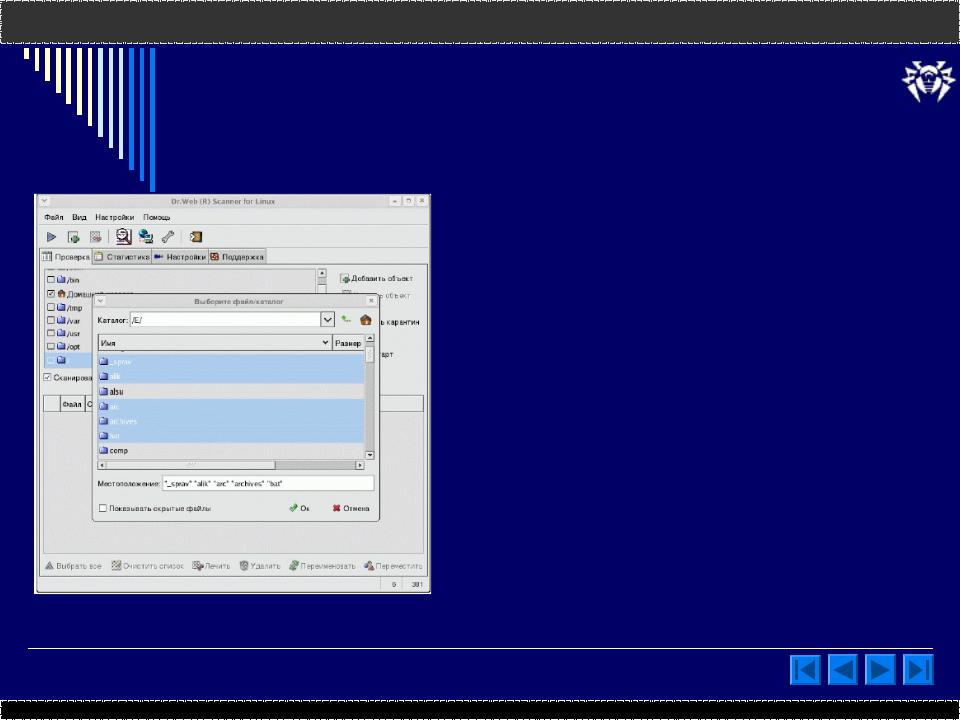
ПЗ № 7 Настройка и работа с антивирусными программами на примере пакета прикладных и системных программ ПО «ДОКТОР ВЕБ» (Dr.Web)
Сканирование под управлением Модуля графического интерфейса
Откроется окно выбора объектов сканирования (рисунок 15).
Чтобы выделить нужные файлы или каталоги, удерживая клавишу Ctrl, щелкните мышью по соответствующим объектам (если нужно выделить только один объект, дважды щелкните по нему). По окончании выбора нужных объектов нажмите на кнопку OK.
Рисунок 15. - Добавление элемента в список сканирования
По заказу ФГУ ГНИИ ИТТ «Информика» Северо-Кавказский государственный технический университет Кафедра защиты информации, zik@ncstu.ru
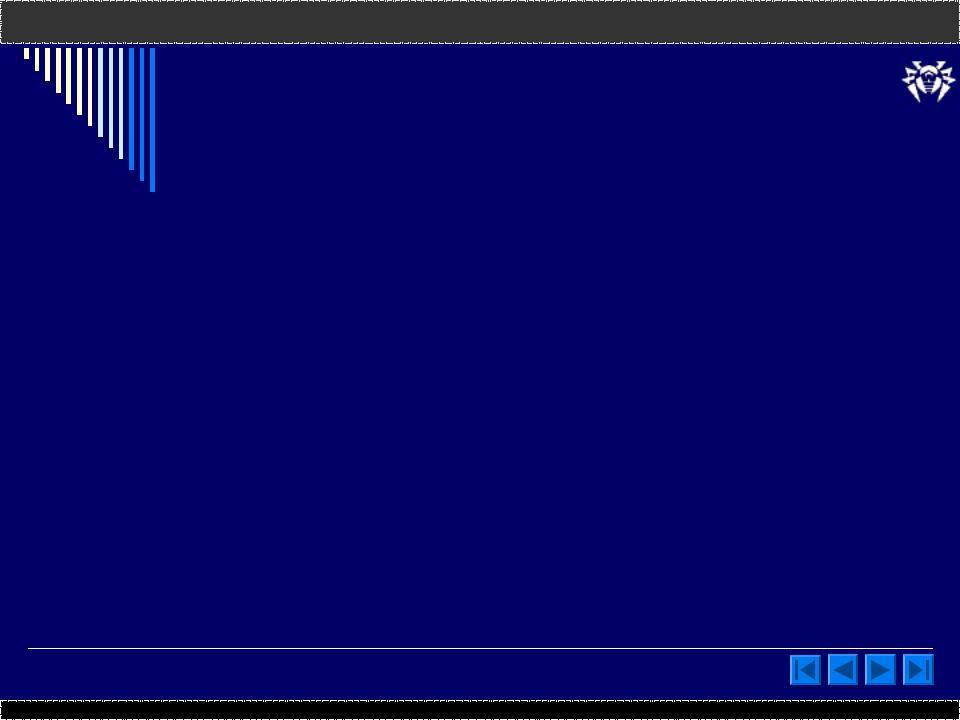
ПЗ № 7 Настройка и работа с антивирусными программами на примере пакета прикладных и системных программ ПО «ДОКТОР ВЕБ» (Dr.Web)
Сканирование под управлением Модуля графического интерфейса
По умолчанию, в окне обозревателя не отображаются скрытые
файлы. Чтобы отображать также скрыты файлы, установите флажок
Показывать скрытые файлы.
Для того чтобы удалить объект, выберите его в списке и нажмите на кнопку Удалить объект (можно удалять только ранее добавленные вами
объекты).
По окончании формирования списка сканируемых объектов нажмите на кнопку Старт.
Результаты сканирования отображаются в табличной форме в поле отчета в нижней части главного окна. Если в настройках действий для обнаруженного объекта было задано действие, отличное от информирования, в столбце Действие отображается результат предпринятых действий.
Список обнаруженных объектов иерархический; если обнаружен вирус в архиве, инфицированный архив представляется как узел иерархического списка, который можно развернуть или свернуть
По заказу ФГУ ГНИИ ИТТ «Информика» Северо-Кавказский государственный технический университет Кафедра защиты информации, zik@ncstu.ru
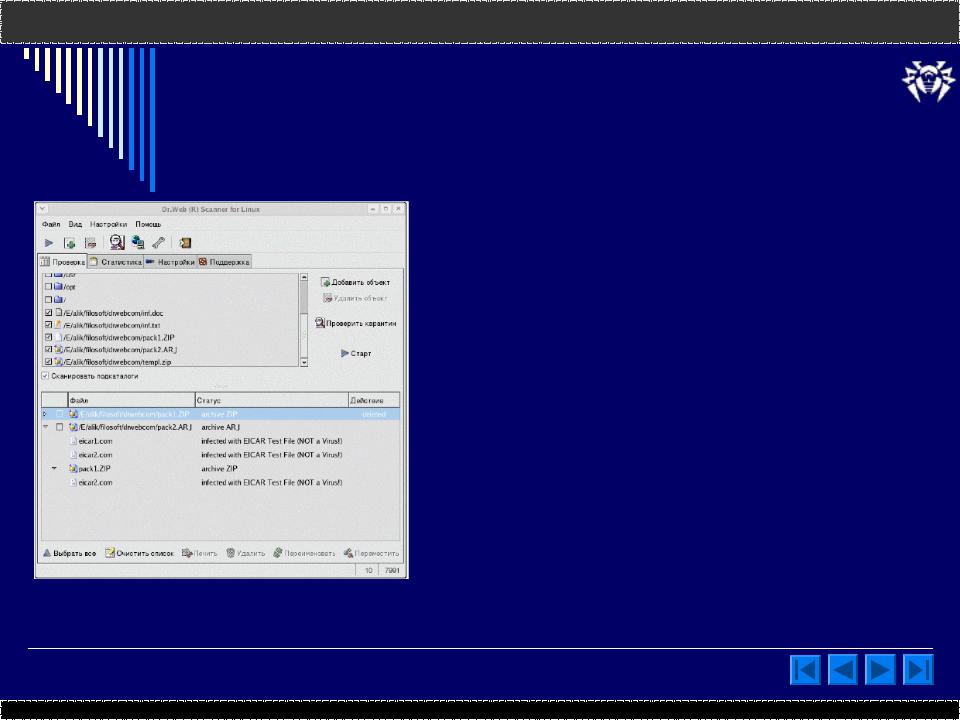
ПЗ № 7 Настройка и работа с антивирусными программами на примере пакета прикладных и системных программ ПО «ДОКТОР ВЕБ» (Dr.Web)
Сканирование под управлением Модуля графического интерфейса
Рисунок 16. - Обнаружен вирус в многоуровневом архиве
Лечить, Переименовать или
Переместить соответственно. При выборе варианта Лечить откроется дополнительное окно с запросом о действии в случае неуспешного лечения (рисунок 17).
Для того чтобы вручную произвести необходимые действия с обнаруженным объектом, установите
против него флажок (или нажмите на кнопку Выбрать все, чтобы пометить
все обнаруженные объекты) и нажмите на кнопку Удалить.
По заказу ФГУ ГНИИ ИТТ «Информика» Северо-Кавказский государственный технический университет Кафедра защиты информации, zik@ncstu.ru
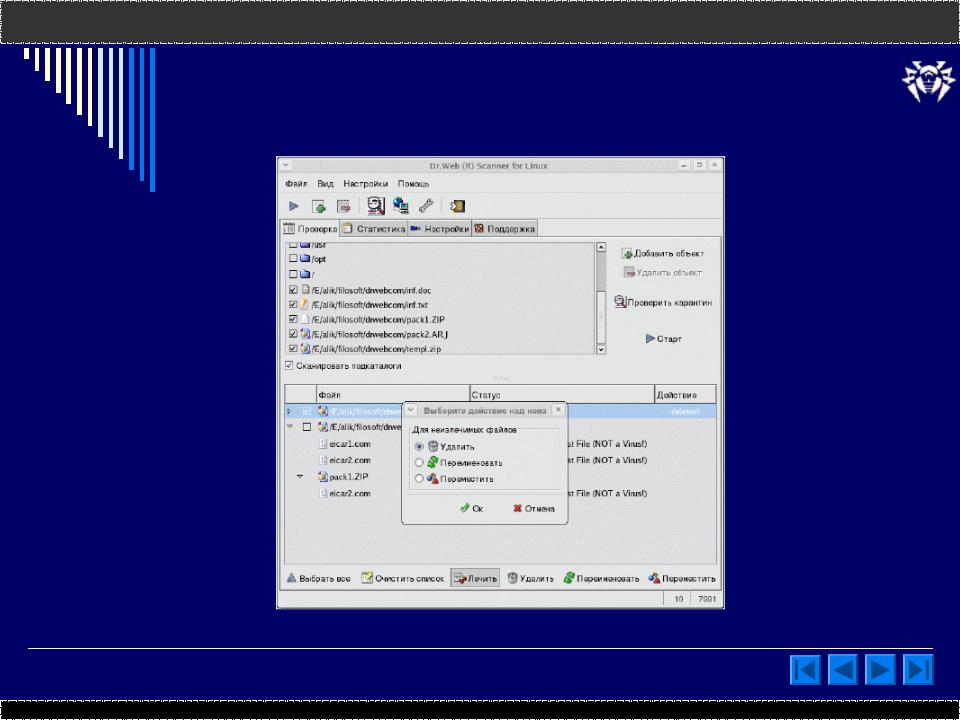
ПЗ № 7 Настройка и работа с антивирусными программами на примере пакета прикладных и системных программ ПО «ДОКТОР ВЕБ» (Dr.Web)
Сканирование под управлением Модуля графического интерфейса
Рисунок 17. - Работа с инфицированными объектами
По заказу ФГУ ГНИИ ИТТ «Информика» Северо-Кавказский государственный технический университет Кафедра защиты информации, zik@ncstu.ru
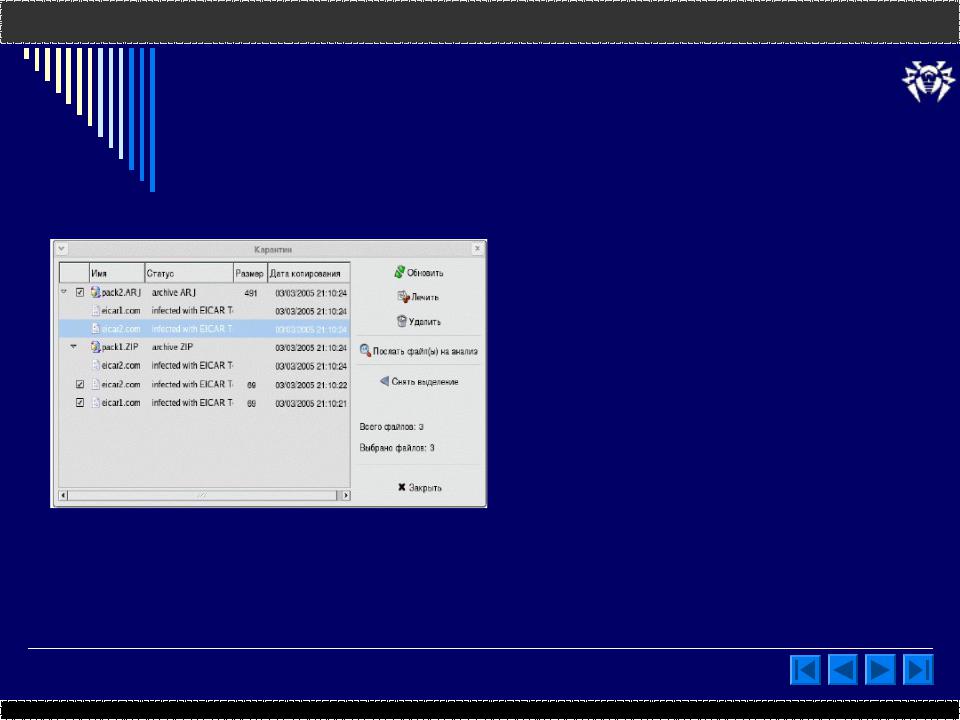
ПЗ № 7 Настройка и работа с антивирусными программами на примере пакета прикладных и системных программ ПО «ДОКТОР ВЕБ» (Dr.Web)
Сканирование под управлением Модуля графического интерфейса
Вы можете просматривать файлы, помещенные в карантин,
для этого нажмите на кнопку
Проверить карантин. Откроется окно (рисунок 18):
Рисунок 18. - Карантин
По заказу ФГУ ГНИИ ИТТ «Информика» Северо-Кавказский государственный технический университет Кафедра защиты информации, zik@ncstu.ru
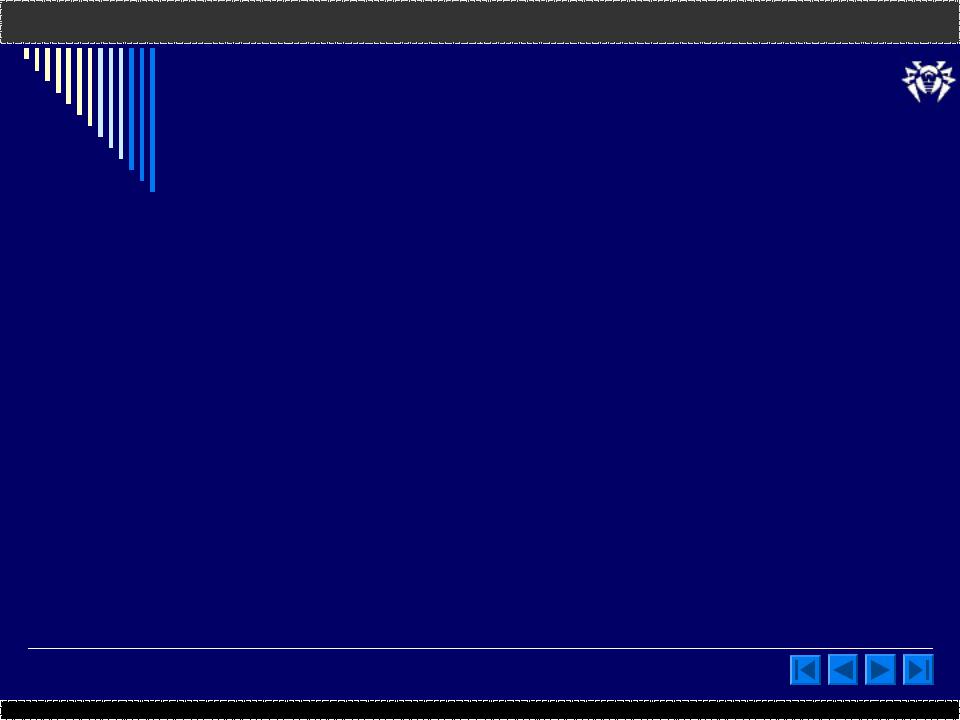
ПЗ № 7 Настройка и работа с антивирусными программами на примере пакета прикладных и системных программ ПО «ДОКТОР ВЕБ» (Dr.Web)
Сканирование под управлением Модуля графического интерфейса
Установите флажок против файлов, с которыми вы хотите
предпринять необходимые действия (или нажмите на кнопку Выбрать все). Нажмите на кнопку Лечить, чтобы попытаться вылечить файл. Нажмите на кнопку Удалить, чтобы удалить файл. Нажмите на кнопку Послать файл(ы) на анализ, чтобы послать файлы для проверки (с
использованием) в службу поддержки установленного почтового клиента ООО "Доктор Веб".
Если файл не удастся вылечить, он сохраняется в карантине. Вы можете удалить его или послать на анализ, как описано выше.
По заказу ФГУ ГНИИ ИТТ «Информика» Северо-Кавказский государственный технический университет Кафедра защиты информации, zik@ncstu.ru
